よくある質問
ウィンドウズ
ご質問の内容が下記に記載されていない場合は、サポートフォームよりお問い合わせください。
- IDrive®360はOneDriveフォルダをバックアップできますか?
- 開いているファイルやロックされたファイルをバックアップできますか?
- CPUスロットルとは?
- Windowsコンピュータでは、どのシステムファイルがバックアップから除外されますか?
- IDrive®360はBitLocker対応ドライブのバックアップをサポートしていますか?
IDrive®360はOneDriveフォルダをバックアップできますか?
IDrive®360 がバックアップできるのは、コンピュータに保存されているファイルのみです。 OneDriveフォルダをバックアップするには、OneDriveの「Files On-Demand」機能を無効にする必要があります。
OneDriveのFiles On-Demand機能を無効にするには、
- システムトレイの「OneDrive」をクリックし、「設定」を選択します。
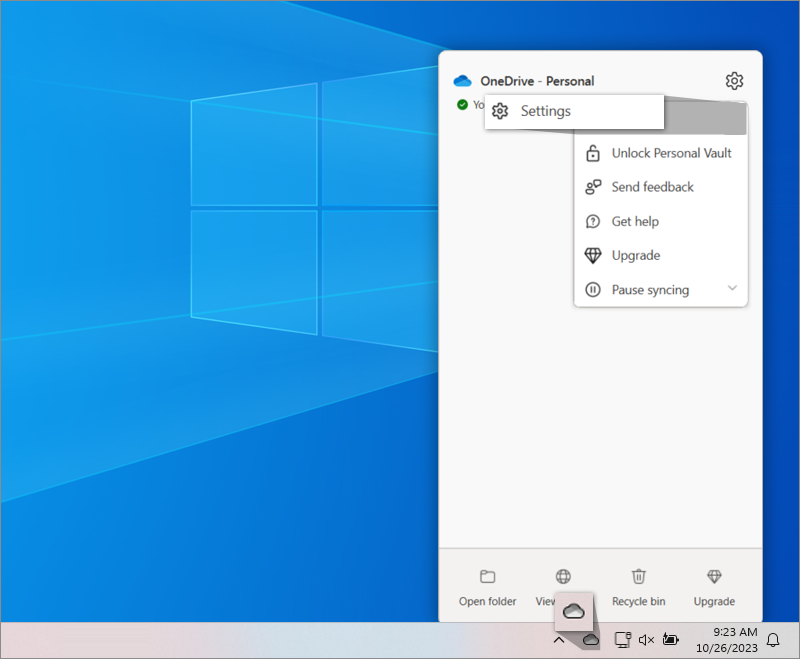
- 詳細設定」>「ファイルオンデマンド」と進む。
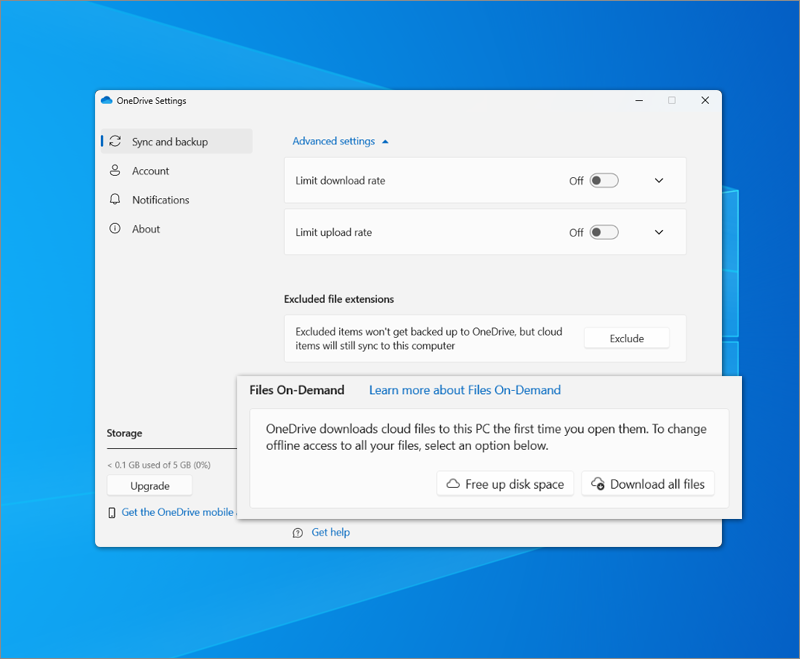
- すべてのファイルをダウンロード」をクリックします。
- ポップアップで「続行」をクリックし、OneDriveのすべてのデータをコンピュータに同期します。
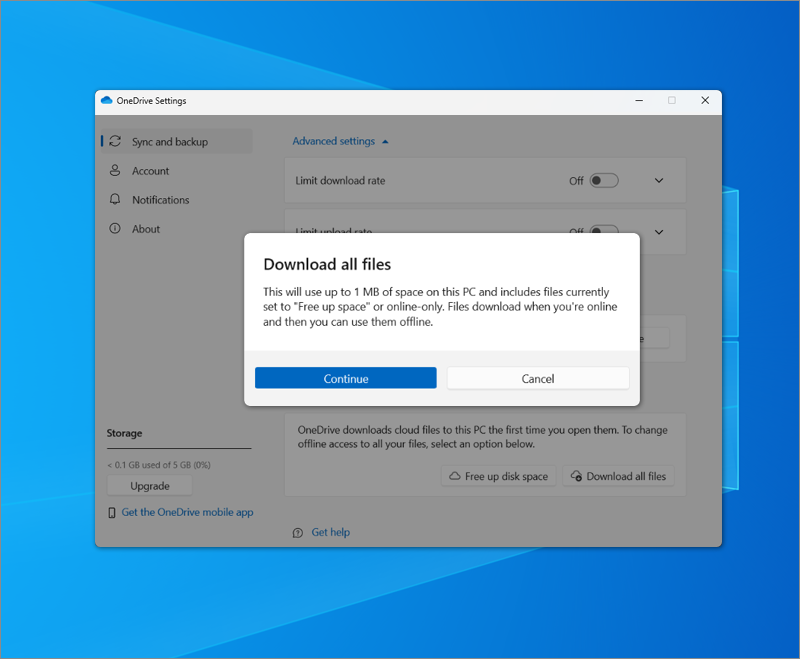
ファイルがダウンロードされたら、OneDriveフォルダをバックアップセットに追加します。次のバックアップ操作で、OneDriveフォルダがバックアップされます。
さらに、Windowsコンピュータの場合は、OneDriveフォルダからバックアップするファイルとフォルダを選択できます。
OneDriveフォルダ内の選択したファイル/フォルダをバックアップします、
- システムトレイの「OneDrive」アイコンに移動し、「OneDriveフォルダを開く」を選択します。
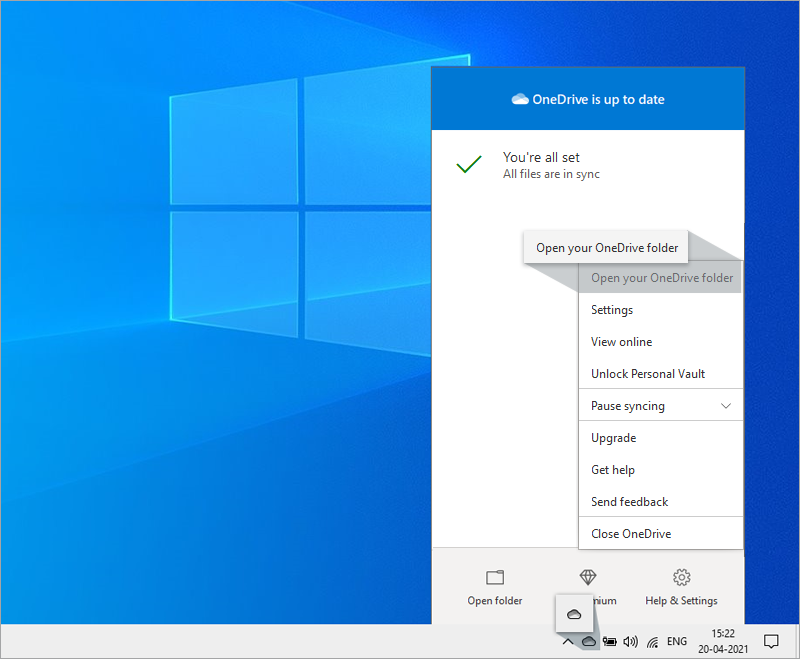
- バックアップしたいフォルダ/ファイルを選択します。
- 右クリックして「常にこのデバイスに保存」を選択する。
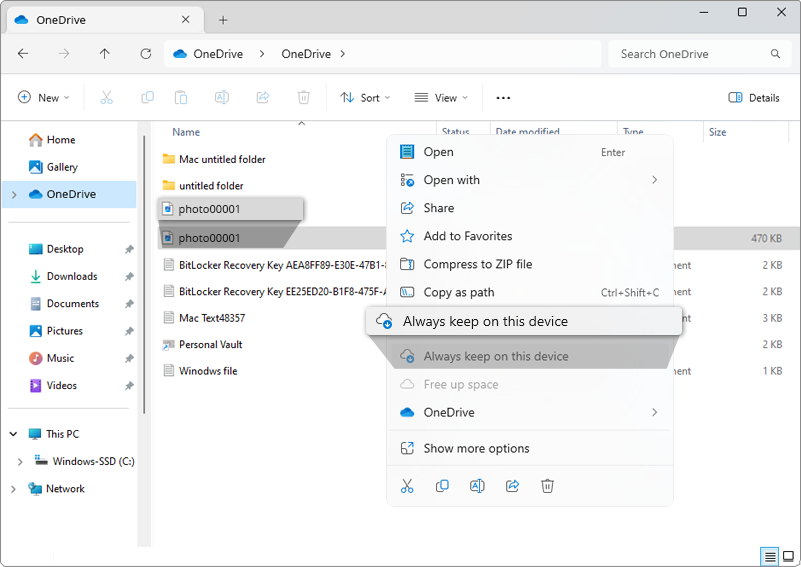
次のバックアップ操作では、これらのOneDriveファイルとフォルダをバックアップします。
開いているファイルやロックされたファイルをバックアップできますか?
IDrive®360アプリケーションはデフォルトでサポートされているプラットフォームのオープンファイルをバックアップすることができます。サポートされているプラットフォームは以下の通りです:Windows 11、Windows 10、Windows 8.1、Windows 8、Windows 7、Windows 2019 Server、Windows 2016 Server、Windows 2012 Server、Windows 2008 Server、Windows Home Server、Windows 2003 Server (Service Pack 2)。
そのため、Microsoft Outlookアプリケーションが開いていても、関連データのバックアップが実行されます。同様に、Quickbooks / Quickenやその他の開いている可能性のあるファイルもバックアップされます。
注:オープンファイルのバックアップ機能は、マップされた/ネットワークドライブ内のオープンファイルのバックアップをサポートしていません。
CPUスロットルでは、バックアップのCPU使用率を設定できます。コンピュータの作業負荷に合わせてCPU使用率を変更することができます。
リンクしているすべてのPCのCPUスロットル値を設定する、
- IDrive®360アカウントにサインイン.
- バックアップコンソール」の「設定」タブで「CPUスロットル」をクリックする。

- スライダーでCPU使用率の上限を設定し、クリックする。

- 会社名を選択するか、「特定のグループ」を選択して、それぞれ設定をプッシュします。
- Push」をクリックし、表示されるポップアップで「Yes」をクリックする。
個々のPCのCPUスロットル値を設定する、
- IDrive®360アカウントにサインイン.
- バックアップコンソール」→「デバイス」タブで、必要なコンピュータをクリックします。または、コンピュータ名にカーソルを合わせて、 をクリックし、「リモート管理」を選択します。
- 設定」タブに移動し、「CPUスロットル」に移動します。デフォルトでは、CPUスロットルは100%に設定されています。
- スライダーを使用して、バックアップのCPU使用率制限を設定します。
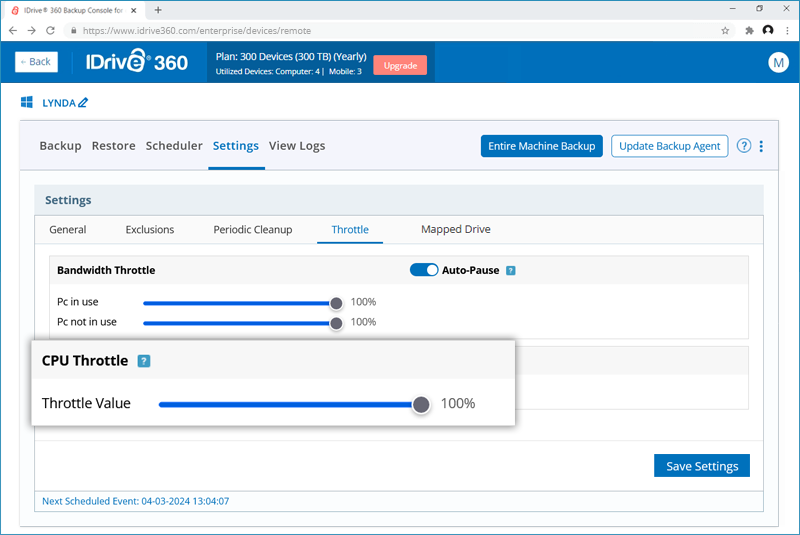
- 設定を保存」をクリックします。
注:CPUスロットル機能は、Windows 8 / Windows Server 2012以上のOSでのみ使用可能です。
Windowsコンピュータでは、どのシステムファイルがバックアップから除外されますか?
Windowsコンピュータの場合、以下のシステムファイルはデフォルトでバックアップから除外されます:
- C:ⅳpagefile.sys
- C:♪hiberfil.sys
IDrive®360はBitLocker対応ドライブのバックアップをサポートしていますか?
はい、IDrive® 360はBitLocker対応ドライブのバックアップをサポートしています。BitLocker対応ドライブをバックアップするには、まずパスワードを使用してドライブのロックを解除する必要があります。ロックが解除されると、ドライブは許可されたWindowsユーザーがオペレーティングシステムにアクセスできるようになります。
ドライブ・アイコンの金色のロックは、ドライブのロック状態を示します。
BitLocker ドライブのロックを解除します、
- BitLockerドライブを右クリックし、「ドライブのロック解除」を選択します。
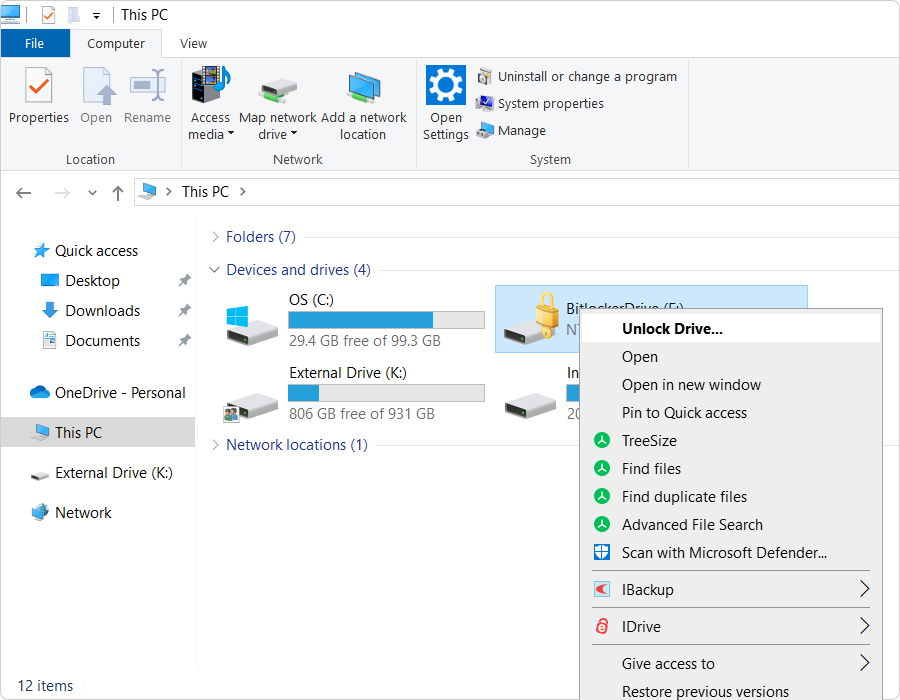
- パスワードを入力する。
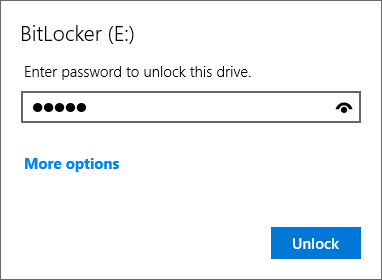
- ロック解除」をクリックします。
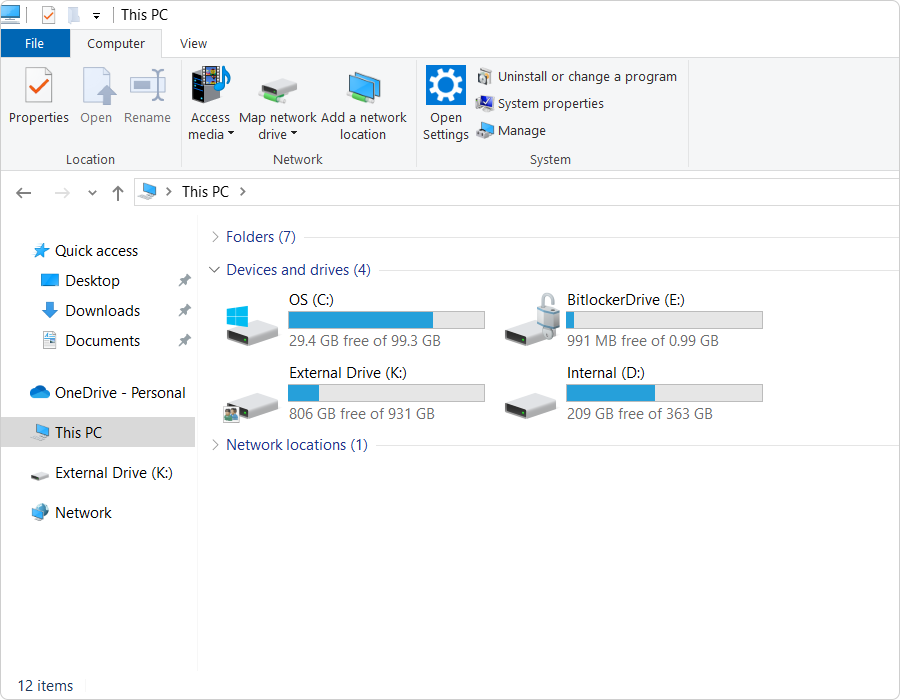
ドライブのロックが解除されます。ドライブ・アイコンの銀色のオープン・ロックは、ドライブがWindowsオペレーティング・システムにアクセスできる状態であることを示します。
ドライブのロックが解除され、アクセスできるようになったら、すぐにバックアップを実行するか、要件に応じてバックアップをスケジュールします。
Bitlockerをオフにするには(Windows 10以上)、
- 管理者としてログインする。
- スタート」から「BitLocker」と入力します。
- BitLockerの管理」をクリックします。
- BitLocker Drive Encryptionメニューで、必要なドライブの「Turn off BitLocker」を選択して復号化を進めます。